myeclipse的DEBUG调试
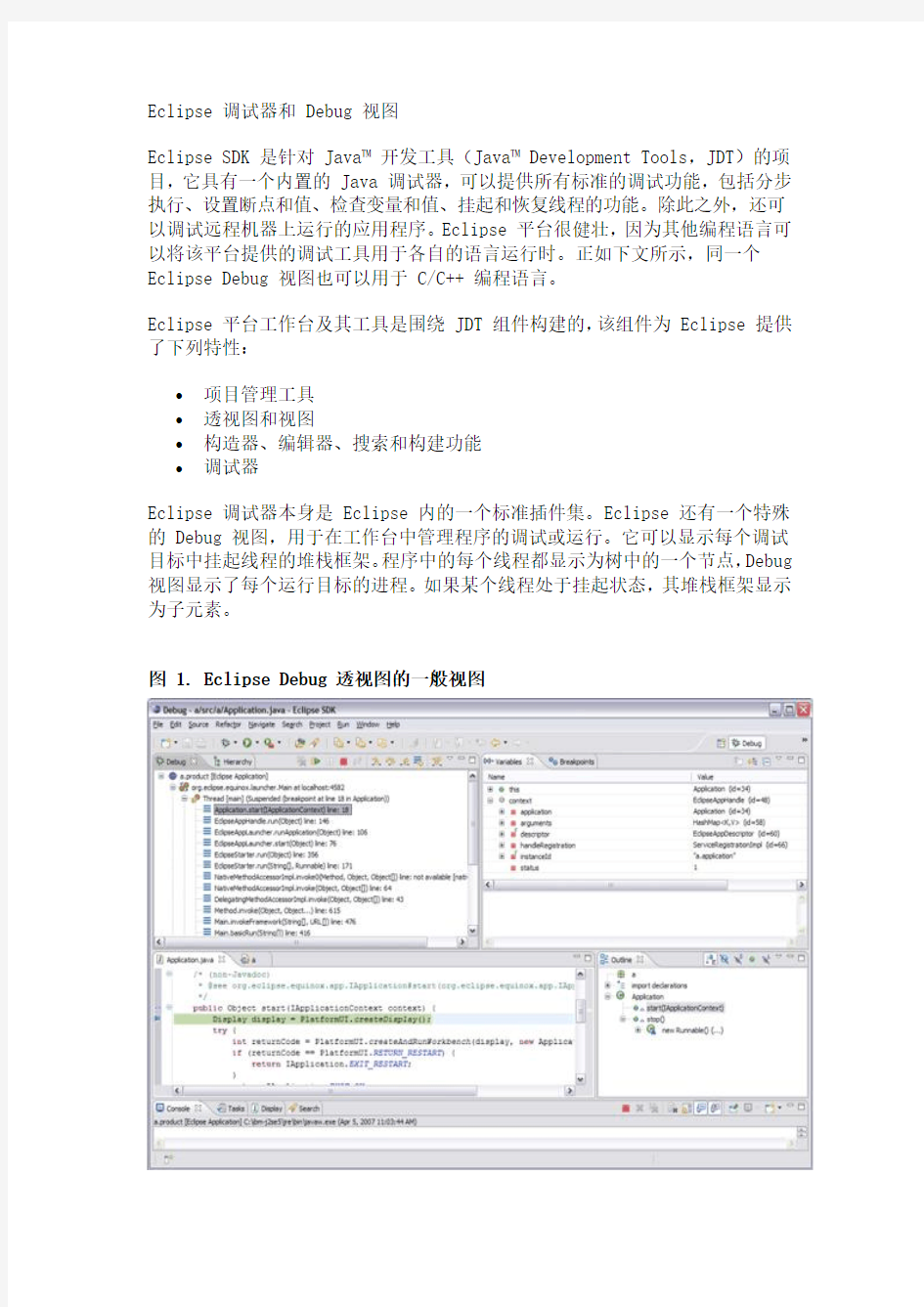
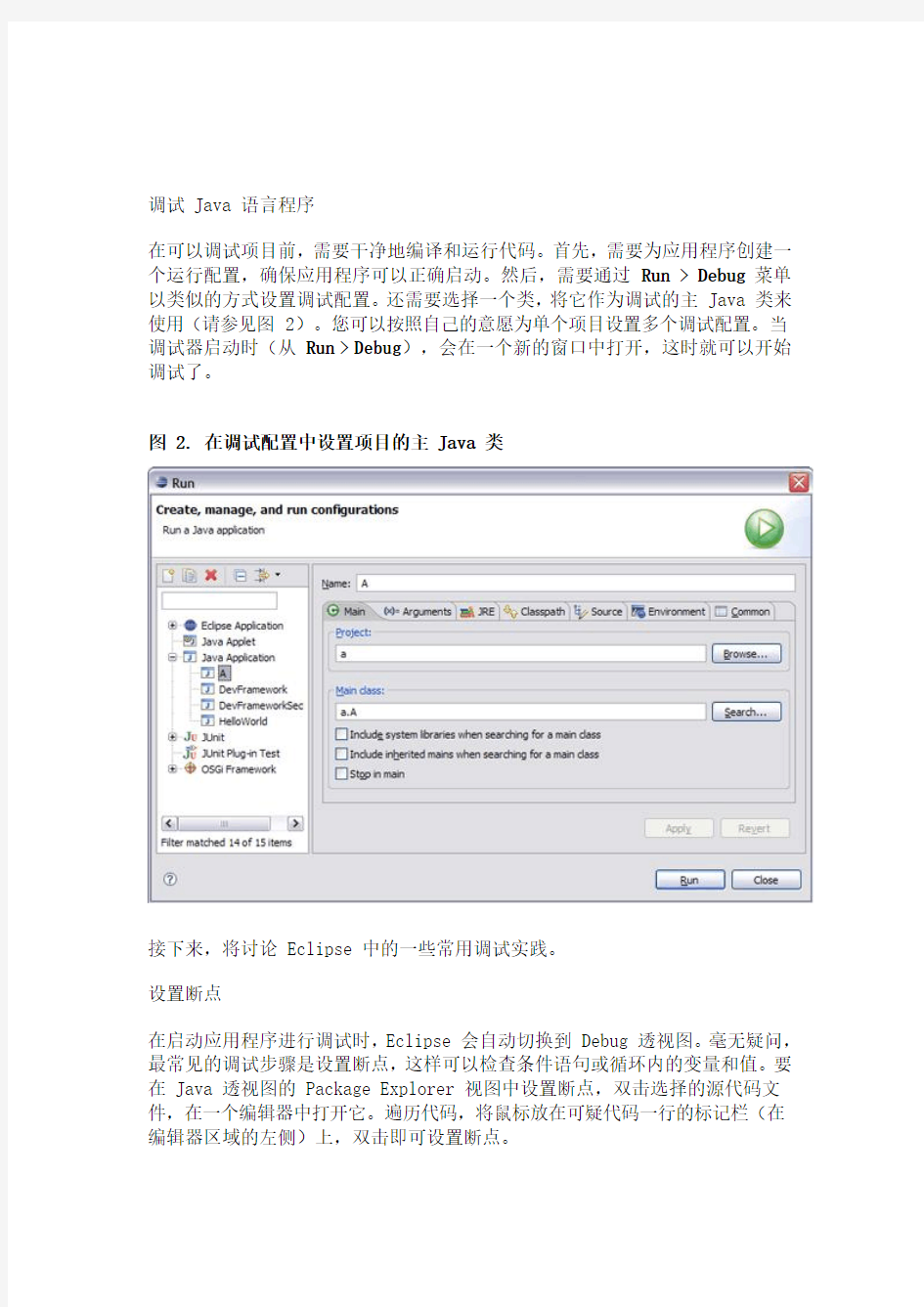
Eclipse 调试器和 Debug 视图
Eclipse SDK 是针对 Java?开发工具(Java? Development Tools,JDT)的项目,它具有一个内置的 Java 调试器,可以提供所有标准的调试功能,包括分步执行、设置断点和值、检查变量和值、挂起和恢复线程的功能。除此之外,还可以调试远程机器上运行的应用程序。Eclipse 平台很健壮,因为其他编程语言可以将该平台提供的调试工具用于各自的语言运行时。正如下文所示,同一个Eclipse Debug 视图也可以用于 C/C++ 编程语言。
Eclipse 平台工作台及其工具是围绕 JDT 组件构建的,该组件为 Eclipse 提供了下列特性:
?项目管理工具
?透视图和视图
?构造器、编辑器、搜索和构建功能
?调试器
Eclipse 调试器本身是 Eclipse 内的一个标准插件集。Eclipse 还有一个特殊的 Debug 视图,用于在工作台中管理程序的调试或运行。它可以显示每个调试目标中挂起线程的堆栈框架。程序中的每个线程都显示为树中的一个节点,Debug 视图显示了每个运行目标的进程。如果某个线程处于挂起状态,其堆栈框架显示为子元素。
图 1. Eclipse Debug 透视图的一般视图
调试 Java 语言程序
在可以调试项目前,需要干净地编译和运行代码。首先,需要为应用程序创建一个运行配置,确保应用程序可以正确启动。然后,需要通过Run > Debug菜单以类似的方式设置调试配置。还需要选择一个类,将它作为调试的主 Java 类来使用(请参见图 2)。您可以按照自己的意愿为单个项目设置多个调试配置。当调试器启动时(从Run > Debug),会在一个新的窗口中打开,这时就可以开始调试了。
图 2. 在调试配置中设置项目的主 Java 类
接下来,将讨论 Eclipse 中的一些常用调试实践。
设置断点
在启动应用程序进行调试时,Eclipse 会自动切换到 Debug 透视图。毫无疑问,最常见的调试步骤是设置断点,这样可以检查条件语句或循环内的变量和值。要在 Java 透视图的 Package Explorer 视图中设置断点,双击选择的源代码文件,在一个编辑器中打开它。遍历代码,将鼠标放在可疑代码一行的标记栏(在编辑器区域的左侧)上,双击即可设置断点。
图 3. 编辑器左侧看到的两个断点
现在,从Run > Debug菜单启动调试会话。最好不要将多条语句放在一行上,因为会无法单步执行,也不能为同一行上的多条语句设置行断点。
图 4. 视图中左侧空白处的箭头指示当前正在执行的行
还有一个方便的断点视图来管理所有的断点。
图 5. 断点视图
条件断点
一旦了解到错误发生的位置,您可能想要知道在程序崩溃之前,程序在做什么。一种方法就是单步执行程序的每行语句。一次执行一行,直到运行到可疑的那行代码。有时,最好只运行一段代码,在可疑代码处停止运行,在这个位置检查数据。还可以声明条件断点,它在表达式值发生变化时触发(请参见图 6)。除此之外,在输入条件表达式时,也可以使用代码帮助。
图 6. 设置条件断点触发器
计算表达式的值
为了在 Debug 透视图的编辑器中计算表达式的值,选择设置了断点的那行代码,在上下文菜单中,通过Ctrl+Shift+I或右键单击您感兴趣的变量(参见图 7)选择 Inspect 选项。在当前堆栈框架的上下文中会计算表达式的值,在 Display 窗口的 Expressions 视图中会显示结果。
图 7. 通过 Inspect 选项计算表达式的值
剪切活动代码
Display 视图允许您以剪切类型的方式处理活动代码(参见图 8)。要处理一个变量,在 Display 视图中输入变量名即可,视图会提示您一个熟悉的内容助手。
图 8. Display 视图
当调试器停止在一个断点处时,您可以从 Debug 视图工具栏(参见图 9)中选择 Step Over 选项,继续调试器会话。该操作会越过高亮显示的那行代码,继续执行同一方法中的下一行代码(或者继续执行调用当前方法的那个方法的下一行代码)。执行上一步后发生改变的变量会用某种颜色高亮显示(默认是黄色)。颜色可以在调试首选项页面中改变。
图 9. 改变颜色的变量
要在 Debug 视图中挂起执行线程,选择一个运行线程,单击 Debug 视图工具栏中的Suspend。该线程的当前调用堆栈就会显示出来,当前执行的代码行就会在Debug 透视图中的编辑器中高亮显示。挂起一个线程时,将鼠标放在 Java 编辑器中的变量上,该变量的值就会在一个小的悬停窗口中显示出来。此时,该线程的顶部堆栈框架也会自动选中,其中的可视变量也会在 Variables 视图中显示出来。您可以通过单击 Variables 视图中合适的变量名来检查变量。
热交换错误修正:动态代码修正
如果运行的是 Java 虚拟机(Java Virtual Machine,JVM)V1.4 或更高的版本,Eclipse 支持一个叫做热交换错误修正(Hotswap Bug Fixing)的功能,JVM V1.3 或更低的版本不支持该功能。该功能允许在调试器会话中改变源代码,这比退出应用程序、更改代码、重新编译、然后启动另一个调试会话更好。要利用该功能,在编辑器中更改代码后重新调试即可。由于 JVM V1.4 与 Java 平台调试器架构(Java Platform Debugger Architecture,JPDA)兼容,所以才有可能具备该功能。JPDA 实现了在运行的应用程序中替换经过修改的代码的功能。如果应用程序启动时间较长或执行到程序失败的地方时间很长,那么这一点特别有用。
如果在完成调试时,程序还没有全部执行一遍,在 Debug 视图的上下文菜单中选择 Terminate 选项。容易犯的一个错误是在调试器会话中使用 Debug 或Run,而不是 Resume。这样做会启动另一个调试器会话,而不是继续当前会话。
远程调试
Eclipse 调试器提供了一个有趣的选项,可以调试远程应用程序。它可以连接到一个运行 Java 应用程序的远程 VM,将自己连接到该应用程序上去。使用远程调试会话与使用本地调试会话大致相同。但是,远程调试配置需要在Run > Debug 窗口中配置一些不同的设置。需要在左侧视图中先选择Remote Java
图 11. PHP 调试器
Eclipse 调试器及 Debug 视图
Eclipse 平台工作台(Eclipse Platform Workbench)及其工具是基于 Java 开发工具(JDT)组件所构建的。这些组件向 Eclipse 提供以下功能:
?项目管理工具
?透视图和视图
?构建器、编辑器、搜索和构建功能
?调试器
Eclipse 调试器本身是作为 Eclipse 二进制文件中包含的标准插件而存在的。Eclipse 还有一个特别的 Debug 视图,允许您在工作台中管理程序的调试和运行。它为调试中的每个目标显示其暂挂线程的堆栈帧。程序中的各个线程以作为树的节点出现,而 Debug 视图则显示运行中的各目标的进程。如果暂挂一个线程,则其堆栈帧显示为子元素。
图 2. 在调试配置中设置项目的主 Java 类
以下是最常见的 Eclipse 调试操作的示例指示信息:
设置断点
当您启动应用程序以进行调试时,Eclipse 自动切换到 Debug 透视图。无庸置疑,最常见的调试过程就是设置断点,以允许检查在条件语句和循环中的变量和值。要在 Java 透视图的 Package Explorer 视图中设置断点,双击所选的源代码文件,在编辑器中打开它。遍历全部代码,将光标放置在含有可疑代码的那一行的标记栏上(在编辑器区域的左侧)。双击以设置断点(也请参阅图 3)。
图 3. 在编辑器左侧边缘可看到两个断点标记
现在通过Run > Debug...菜单启动调试会话。有一点很重要,不要把数条语句放在同一行,因为您不能在同一行的多条语句上单步跳过或设置行断点(也请参阅图 4)。
图 4. 视图通过左侧边缘的箭头指出当前正在执行的行
条件断点
一旦您找到出错的地方,您会想要了解在崩溃前程序在干些什么。完成该工作的一种方法是单步执行程序中的每条语句,一次一句,直到到达出问题的地方。有时候更好的方法是仅运行某段代码并在出问题的地方终止其执行,这样就可以检查该位置上的数据。要实现这一点,可能要声明每当表达式的值更改时就被触发的条件断点(请参阅图 5)。此外,在输入条件表达式时还可以使用代码辅助。
图 5. 设置条件断点触发器
对表达式求值
要在 Debug 透视图的编辑器中求表达式的值,选中设置有断点的一整行,并在上下文菜单中选择 Inspect 选项(请参阅图 6)。表达式是在当前堆栈帧的上下文中求值的,其结果显示在 Display 窗口的 Expressions 视图中。
图 6. 用 Inspect 选项求表达式的值
查看变量
Variables 视图(在 Display 窗口中)显示了选中的堆栈帧中的变量值(请参阅图 7)。要查看所请求的变量,只需展开 Variables 视图中的树直到您看到所请求的元素为止。您也可以在 Debug 视图中单步执行代码的同时,在Variables 视图中查看变量。
图 7. 在 Display 窗口中查看变量
当调试器在断点上停止时,您可以通过在Run > Debug...菜单上选择 Step Over 选项来继续调试器会话(请参阅图 8)。这将单步跳过突出显示的代码行并执行同一个方法中的下一行(或者它在调用当前方法的方法中继续)。作为最后一步的结果而发生更改的变量用颜色突出显示(缺省值是红色),所用颜色可在“Changed Variable Value Color”首选项(由 Debug Variable Views 指定)中指定。
图 8. Run... 菜单中的调试器命令
如果您运行的是 JVM 1.4(Java 虚拟机,Java Virtual Machine),Eclipse 2.0.2 和 2.1 提供一个叫做热交换错误修正(Hotswap Bug Fixing)的新功能(无法用于 JVM 1.3 或更低版本-也请参阅图 9)。它允许在调试器会话过程中更改源代码,这要比“退出应用程序,更改源代码,重新编译,再启动另一个调试会话”的一系列步骤好多了。要使用该功能,只需在编辑器中更改代码并恢复调试。由于 JVM 1.4 与 Java 平台调试器体系结构(Java Platform Debugger Architecture,JPDA)兼容,所以能使用该功能。JPDA 实现了在运行中的应用程序中用经过修改的代码进行替换的能力。当然,当启动您的应用程序或找到出错点需要花费很长时间的时候,该功能极其有用。
图 9. 热交换错误修正功能不能在 JVM 1.3 及更低版本中使用
如果您完成调试时程序还没有被完整地执行过,请在 Debug 视图中的上下文菜单中选择 Terminate 选项。一个常见的错误是您在调试器会话中使用了 Debug 或 Run 而不是 Resume。这样将会启动另一个调试器会话,而不是继续当前的会话。
回页首
远程调试
Eclipse 调试器提供了一个有趣的选项,可用于调试远程应用程序。它可以连接到一个运行 Java 应用程序的远程 VM 上,并将其连接到内部调试器上。处理远程调试会话非常类似于本地调试。不过,远程调试配置要求对Run > Debug...窗口进行不同的设置。您首先要选择左侧视图中的 Remote Java Application 项,单击New按钮。这样就创建了一个新的远程启动配置,并显示三个选项卡:Connect、Source 和 Common。
在 Connect 选项卡的 Project 域中,选择用作启动首选项的项目(用于查找源代码)。在 Connect 选项卡的 Host 域中,输入运行 Java 程序的远程主机的 IP
Eclipse 通过用 C/C++ 开发工具(CDT)支持 C/C++。请参阅参考资料以获取相关链接。CDT 通过调试 C/C++ 代码的功能扩展了标准的 Eclipse Debug 视图,同时 CDT Debug 视图允许您在工作台中管理 C/C++ 项目的调试。CDT 不包含其内部调试器,但它向必须可在本地使用的 GNU GDB 调试器提供了一个前端。
下载并安装了 CDT 之后,只需切换到 Debug 视图,您就可以开始调试当前的
C/C++ 项目了(请参阅参考资料,以获取一篇介绍如何安装 CDT 的文章的链接)。这样您可以设置(并在执行过程中任何时候更改)代码中的断点,并且跟踪变量和寄存器。Eclipse 调试器显示您调试中各个目标的暂挂线程的堆栈帧。程序中的各个线程作为树的节点出现。它显示了运行中各目标的进程。请记住当GNU GDB 调试一个带有调试符号链接的程序时,它最有效。这是在编译过程中由命令行参数 -g 来实现的。需要更多的信息请使用 -ggdb 开关,该参数包含有特定于 GNU GDB 的调试符号。
如果您要调试 servlet,使用 Sysdeo Eclipse Tomcat Launcher。该插件使您能够管理 Tomcat 4.x/3.3 servlet 容器(通过创建和导入一个 Tomcat WAR 项目)。它同时在一个内部 Java Eclipse 调试器中注册一个 Tomcat 进程,这样您就能方便地调试 Tomcat 应用程序了。还有其它几个 Eclipse 插件,使我们能够对 servlet 使用内部 Eclipse 调试器,比如 Cactus 的 Eclipse 插件,Resin 插件和 X-Parrots ServletExec 插件。在下面的参考资料中可获得这些插件的链接。
回页首
结束语
Eclipse 平台提供了内置的 Java 调试器,该调试器具有标准调试功能,包括进行单步执行、设置断点和值、检查变量和值以及暂挂和恢复线程的能力。它还可以用于调试在远程机器上运行的应用程序。Eclipse 平台主要是一个 Java 开发环境,但是同一个 Eclipse 的 Debug 视图也可用于 C 和 C++ 编程语言
最基本的操作是:
1, 首先在一个java文件中设断点,然后运行,当程序走到断点处就会转到debug 视图下,
2, F5键与F6键均为单步调试,F5是step into,也就是进入本行代码中执行,F6是step over,
也就是执行本行代码,跳到下一行,
3,F7是跳出函数step return
4,F8是执行到最后。
=====================================
1.Step Into (also F5) 跳入
2.Step Over (also F6) 跳过
3.Step Return (also F7) 执行完当前method,然后return跳出此method
4.step Filter 逐步过滤一直执行直到遇到未经过滤的位置或断点(设置
Filter:window-preferences-java-Debug-step Filtering)
5.resume 重新开始执行debug,一直运行直到遇到breakpoint
6.hit count 设置执行次数适合程序中的for循环(设置breakpoint view-右键hit count)
7.inspect 检查运算。执行一个表达式显示执行值
8.watch 实时地监视变量的变化
9.我们常说的断点(breakpoints)是指line breakpoints,除了line breakpoints,还有其他的断点类型:field(watchpoint)breakpoint,method breakpoint,exception breakpoint.
10.field breakpoint 也叫watchpoint(监视点) 当成员变量被读取或修改时暂挂
11.添加method breakpoint 进入/离开此方法时暂挂(Run-method breakpoint)
12.添加Exception breakpoint 捕抓到Execption时暂挂(待续...)
断点属性:
1.hit count 执行多少次数后暂挂用于循环
2.enable condition 遇到符合你输入条件(为ture\改变时)就暂挂
3.suspend thread 多线程时暂挂此线程
4.suspend VM 暂挂虚拟机
13.variables 视图里的变量可以改变变量值,在variables 视图选择变量点击右键--change value.一次来进行快速调试。
14.debug 过程中修改了某些code后--〉save&build-->resume-->重新暂挂于断点
===========================
例如你有如下程序:
public static void main(String args[]) {
MyDate aa = new MyDate();
aa.addDays(day); =============》(1) System.out.println("eeeeeeeeeeeeeee");=============》(2)
}
public String addDays(int more_days) {
System.out.println("1"); =============》(3)
String result = ""; =============》(4)
System.out.println("2"); =============》(5)
return result;
}
你在(1)处加断点,运行到此处时如果Step Into (also F5)为跳入,则接着执行到(3)。再执行Step Over (also F6)执行本行,则执行到(4)。最后执行Step Return (also F7),则跳出addDays方法,跳到(2
本文写给那些像几年前的我一样刚刚走出校门,及一些未使用过这些高级些的调试技巧的人。
记得刚刚毕业的时候,自己连断点也不会打,当时还在用JCreate,就连毕业设计也是用System.out找Bug的,想想真的很笨。开始工作后,一个星期过去了,在一个1、2百万行的系统中找Bug,我依然在用System.out,当时最痛苦的就是修改代码,每次找到疑似Bug,就输出一下,然后重启(那时也不知道代码热替换),直到有一天带我的导师发现了这样笨笨的调试Bug,才让我第一次认识了断点,也知道了代码修改完了可以进行热替换,我这个中国教育的半牺牲品才算向美好生活迈进了一小步。
1、条件断点
断点大家都比较熟悉,在Eclipse Java编辑区的行头双击就会得到一个断点,代码会运行到此处时停止。
条件断点,顾名思义就是一个有一定条件的断点,只有满足了用户设置的条件,代码才会在运行到断点处时停止。
在断点处点击鼠标右键,选择最后一个"Breakpoint Properties"
断点的属性界面及各个选项的意思如下图,
2、变量断点
断点不仅能打在语句上,变量也可以接受断点,
上图就是一个变量的打的断点,在变量的值初始化,或是变量值改变时可以停止,当然变量断点上也是可以加条件的,和上面的介绍的条件断点的设置是一样的。
3、方法断点
方法断点就是将断点打在方法的入口处,
ODB调试指令汇总
整理:袁嘉璐 要对网上下载资料进行比对 帮助: 1.help Lists available topics列出所有可用的栏目 2.help
DEBUG调试程序的应用实验的报告.doc
电子电气工程学院学生实验报告 专业级 1 班 2 组姓名学号 课程名DEBUG 调试程序的应用指导教师成绩 一,实验预习 实验序号1实验题目DEBUG调试程序的应用预习日期 要求: 1.实验目的; 2,实验原理; 3,画出实验原理图; 4 实验设备; 5,预习内容(该实验完成的内容);6,记录表格设计 一实验目的 1、了解 DEBUG调试程序常用命令的基本格式、主要功能和使用方法。 2、熟悉进入或退出DEBUG调试程序运行界面的步骤。 3、掌握用DEBUG调试程序进行程序编辑、调试、运行、结果检查的基本方法。 4、进一步汇编语言上机环境及基本操作 二实验原理 1,启动 DEBUG程序,在 DEBUG环境下建立和汇编程序2,输入程序并汇编 A 2,_A 100 169C(CS):0100(ip) MOV DL, 33 ;DEBUG默认 16 进制数 169C: 0102 MOV AH,2 ;dos 的 2 号功能调用 169C: 0104 INT 2l ;功能调用 169C: 0106 INT(中断)20 ;中断 169C: 0108 ;回车结束程序的输入 3.运行程序_G=0100(全速运行)得到 3 4,用反汇编命令_U。然后分析该程序的指令:33 的 ascll 的值为 3, MOV 是将原操 作数送到DL 中( DL 为目标操作数)。 5,将机器指令程序送到起始地址为200H 的若干单元 6,执行机器指令程序_G=0200得到 3 7,执行 T 命令,实现单步运行。 8,执行 D 命令查看存储单元的原值。 E 是修改内存, R 显示修改内存命令。 四实验设备 微型计算机一台
MyEclipse快捷键大全
MyEclipse 7.0快捷键大全[转载] eclipse 常用快捷键 1. 【ALT+/】 此快捷键为用户编辑的好帮手,能为用户提供内容的辅助,不要为记不全方法和属性名称犯愁,当记不全类、方法和属性的名字时,多体验一下【ALT+/】快捷键带来的好处吧。 2. 【Ctrl+O】 显示类中方法和属性的大纲,能快速定位类的方法和属性,在查找Bug时非常有用。 3. 【Ctrl+/】 快速添加注释,能为光标所在行或所选定行快速添加注释或取消注释,在调试的时候可能总会需要注释一些东西或取消注释,现在好了,不需要每行进行重复的注释。 4. 【Ctrl+D】 删除当前行,这也是笔者的最爱之一,不用为删除一行而按那么多次的删除键。 5. 【Ctrl+M】 窗口最大化和还原,用户在窗口中进行操作时,总会觉得当前窗口小(尤其在编写代码时),现在好了,试试【Ctrl+M】快捷键。 查看和定位快捷键 在程序中,迅速定位代码的位置,快速找到Bug的所在,是非常不容易的事,Eclipse提供了强大的查找功能,可以利用如下的快捷键帮助完成查找定位的工作。 1. 【Ctrl+K】、【Ctrl++Shift+K】 快速向下和向上查找选定的内容,从此不再需要用鼠标单击查找对话框了。 2. 【Ctrl+Shift+T】 查找工作空间(Workspace)构建路径中的可找到Java类文件,不要为找不到类而痛苦,而且可以使用“*”、“?”等通配符。 3. 【Ctrl+Shift+R】 和【Ctrl+Shift+T】对应,查找工作空间(Workspace)中的所有文件(包括Java文件),也可以使用通配符。 4. 【Ctrl+Shift+G】 查找类、方法和属性的引用。这是一个非常实用的快捷键,例如要修改引用某个方法的代码,可以通过【Ctrl+Shift+G】快捷键迅速定位所有引用此方法的位置。 5. 【Ctrl+Shift+O】 快速生成import,当从网上拷贝一段程序后,不知道如何import进所调用的类,试试【Ctrl+Shift+O】快捷键,一定会有惊喜。 6. 【Ctrl+Shift+F】 格式化代码,书写格式规范的代码是每一个程序员的必修之课,当看见某段代码极不顺眼时,选定后按【Ctrl+Shift+F】快捷键可以格式化这段代码,如果不选定代码则默认格式化当前文件(Java文件)。 7. 【ALT+Shift+W】 查找当前文件所在项目中的路径,可以快速定位浏览器视图的位置,如果想查找某个文件所在的包时,此快捷键非常有用(特别在比较大的项目中)。 8. 【Ctrl+L】 定位到当前编辑器的某一行,对非Java文件也有效。 9. 【Alt+←】、【Alt+→】 后退历史记录和前进历史记录,在跟踪代码时非常有用,用户可能查找了几个有关联的地方,但可能记不清楚了,可以通过这两个快捷键定位查找的顺序。
调试说明书
调试说明书 楼层设定: 参数设置说明设置楼层最高层F2和楼层显示定义F1。 地址设定: 检修状态下,呼梯按钮,两秒内连续按3下,第3下时按住按钮不释放,维持3秒后,显示从1依次递增,当显示到所需设定地址是时释放按钮,地址即保存 竖显,横显设定: 检修状态下,呼梯按钮,连续按4下,第4下时按住按钮不释放,维持3秒后,显示从0-1依次递增,当显示到所需设定地址是时释放按钮,地址即保存(注:0:竖显 1:横显) 地址设定说明: 地址按照物理地址设定,首层定义为1,依次递增,当有前后门时,设定后门地址为最高楼层数+前门地址值(例:最高楼层为3层,一楼有前后门,三楼有前后门时一楼前门地址为:1,后门地址为:3+1=4;三楼前门地址为:3,后门地址为:3+3=6。 当只有一个门时无论是前门还是后门都以前门地址设定。 前门具有采集平层信号功能,后门则无。 当有电磁门锁控制输出时,电梯停靠本层并且本层呼梯信号输入信号有效时,当前楼层电磁门锁动作,前门按钮控制前门电磁门锁,后门按钮控制后门电磁门锁 试运行: 检查电梯状态: 1:检查安全回路是否正常(显示模块处于显示楼层状态下,指示灯2亮) 2:检查门锁回路是否正常,厅门及轿门关闭,(显示模块处于显示楼层状态下,指示灯1亮) 3:检查上限位SUL是否正常(SUL指示灯亮),SUL无效时,电梯不允许上行 4:检查下限位SDL是否正常(SDL指示灯亮),SDL无效时,电梯不允许下行 检修运行(单速):将检修/自动开关拨至检修位置 检修上行:点动上行按钮(指示灯8),系统输出Y2上行接触器器KM2,检测到X1运行反馈信号有效时输出Y3 抱闸接触器KM3,检测到X2抱闸反馈信号有效时,电梯上行,否则电梯停止运行,并显示故障代码。 检修下行:点动下行按钮(指示灯7),系统输出Y1上行接触器器KM1,检测到X1运行反馈信号有效时输出Y3 抱闸接触器KM3,检测到X2抱闸反馈信号有效时,电梯下行,否则电梯停止运行,并显示故障代码。 注:显示模块处于显示楼层状态下: X1反馈信号正常:指示灯3 X2反馈信号正常:指示灯4 自动运行(单速):将检修/自动开关拨至自动位置 由呼梯盒召唤电梯,电梯运行,控制输出见检修运行(单速)上行或下行,检测到平层信号时,电梯停止运行 检修运行(变频): 检修上行:点动上行按钮(指示灯8),系统输出Y2上行接触器器KM2,检测到X1运行反馈信号有效时系统输出上行信号DUP,检测到变频运行信号RUN反馈有效时输出Y3抱闸接触器KM3,检测到X2抱闸反馈信 号有效时,系统输出DHS段速一(高速)和DLS段速二(低速),电梯上行,否则电梯停止运行,并显示 故障代码。 检修下行:点动上行按钮(指示灯7),系统输出Y2上行接触器器KM2,检测到X1运行反馈信号有效时系统输出上行信号DUP,检测到变频运行信号RUN反馈有效时输出Y3抱闸接触器KM3,检测到X2抱闸反馈信 号有效时,系统输出DHS段速一(高速)和DLS段速二(低速),电梯上行,否则电梯停止运行,并显示 故障代码。 自动运行(变频):将检修/自动开关拨至自动位置 由呼梯盒召唤电梯,电梯运行,控制输出见检修运行(变频)上行或下行,系统输出段速一DHS(高速),检测到第一个平层信号时,电梯输出DLS段速二(低速)开始减速,检测到第二个平层信号时,电梯停止 运行。
汇编语言调试DEBUG命令详解
汇编语言调试DEBUG命令详解 1、显示命令D ① D [地址] ② D [范围] 如不指定范围,一次显示8行×16个字节。 -D ;默认段寄存器为DS,当前偏移地址 -D DS:100 / -D CS:200 -D 200:100 -D 200;200为偏移地址,默认段寄存器DS -D DS:100 110/ -D 100 L 10 2.修改命令E ① E 地址;从指定地址开始,修改(或连续修改)存储单元内容。DEBUG首先显示指定单元内容,如要修改,可输入新数据;空格键显示下一个单元内容并可修改,减号键显示上一个单元内容并可修改;如不修改,可直接按空格键或减号键;回车键结束命令。 ② E 地址数据表;从指定的地址开始用数据表给定的数据修改存储单元。 -E DS:100 F3 ‘AB’ 8D。 3.添充命令F F 范围数据表; 将数据表写入指定范围的存储单元;数据个数多,忽略多出的数据,个数少,则重复使用数据表。 -F DS:0 L5 01,02,03,04,05 -F DS:0 L5 01 02 03 04 05(空格分隔) -F DS:0 L5 FF ;5个字节重复使用FF 4.显示修改寄存器命令R R;★显示所有寄存器和标志位状态; ★显示当前CS:IP指向的指令。 显示标志时使用的符号: 标志标志=1 标志=0 OF OV NV DF DN UP IF EI DI SF NG PL ZF ZR NZ AF AC NA PF PE PO CF CY NC
5.汇编命令A A [地址];从指定的地址开始输入符号指令;如省略地址,则接着上一个A命令的最后一个单元开始;若第一次使用A命令省略地址,则从当前CS:IP 开始(通常是CS:100)。 注释:①在DEBUG下编写简单程序即使用A命令。 ②每条指令后要按回车。 ③不输入指令按回车,或按Ctrl+C结束汇编。 ④支持所有8086符号硬指令,伪指令只支持DB、DW,不支持各类符号名。 6.反汇编命令U ① U [地址];从指定地址开始反汇编32个字节的机器指令;省略地址时,则接着上一个U命令的最后一个单元开始;若第一次使用U命令省略地址,则从当前CS:IP开始(通常是CS:100)。 ② U 范围;对指定范围的单元进行反汇编。 -U -U100 -U100L10 7.运行程序命令G ① G;从CS:IP指向的指令开始执行程序,直到程序结束或遇到INT 3。 ② G=地址;从指定地址开始执行程序,直到程序结束或遇到INT 3。 ③ G 断点1[,断点2,…断点10];从CS:IP指向的指令开始执行程序,直到遇到断点。 ④G=地址断点1[,断点2,…断点10] -G ;从CS:IP指向的指令开始执行程序。 -G=100 ;从指定地址开始执行程序。 -G=100 105 110 120 8.跟踪命令(单步执行命令)T ① T;从当前IP开始执行一条指令。 ② T 数值;从当前IP开始执行多条指令。 ② T =地址; ③ T =地址数值; -T -T5 / -T=100 5 9.跟踪执行并跳过子程序命令P P [=地址] [数值];类似T命令,但跳过子程序和中断服务程序。 10.退出DEBUG命令Q Q;返回DOS环境。 -Q 11.命名命令N N 文件标示符;指定文件,以便用W命令在磁盘上生成该文件,或者用L命令从磁盘装入该文件。 -N MY_https://www.360docs.net/doc/f25652057.html,
调试说明书
第一章调试准备 一、给系统通电的顺序 1、通电前的检查 当所有的连接线、连接电缆都连接完成后,为确保通电的顺利,首先进行通电前的查线工作。确认电源线是否连接正确。所有信号线及信号电缆是否连接正确。所有的线是否连接可靠。检查直流24V对地有无短路现象。 确保相同标号的线导通,不同标号的线不导通。 变压器的原、副边上的线有无接错(降压别接成升压)。 交流动力电源是三相四线制还是三相五线制的。 注意:三相五线制时,接零线和接地线不要混淆,一定要接正确。否则会出现人员、设备事故。 2、逐级通电 将所有的空气开关断开,并把各个电器元件的输出线拔掉, 用万用表的交流电压档测量空气开关QF1的交流输入电源电压是否380V。并检查交流输入电源的相序。若正确,则把空气开关QF1的交流输入线L1、L2、L3正确连接。特别注意PE线的连接。 (1). 先闭合QF1,用万用表的交流电压档测量控制变压器输入线U、V线,看测量电压是否为380V,若是则把线连上。用万用表的交流电压档测量控制变压器输出线,若电压为220V,再把QF3闭合,用万用表的交流电压档测量空气开关输入端,若电压为220V,连接输入端的线,用万用表的直流电压档测量空气开关输出端,若电压为直流24V,则接上输出端的线。 当系统电源继电器得电时,即KA2闭合,用万用表的交流电压档测量UPS空气开关输入线两端,若电压为交流220V,则把线接入UPS输入端,用万用表的直流电压档测量UPS空气开关输出端电压,若电压为直流24V,则接上输出线。 (2). 接通QF1,断开QF3,用万用表的交流电压档测量变频器输入端,若电压为交流380V,则接线U11 V11 W11,用万用表的交流电压档测量变频器输出端,若电压为220V,则连线U1 V1 W1。 (3). 接通QF1,QF2,断开QF3,用万用表的交流电压档测量伺服变压器输入线U11 V11 W11,若电压为380V,则把U11 V11 W11连接到输入端,用万用表的交流电压档测量伺服变压器输出线R S T,若电压为220V,则把线连接到X Z轴的伺服驱动器输入端。用万用表的交流电压档测量X Z轴的伺服驱动器输出端电压,若电压为220V,则连上输出线。 (4). 将供给数控系统的电源线、伺服放大器上的电源线、I/O板上的电源线拔掉。将空气开关逐个合闸,并进行测量每一路上电源电压是否正确。当确认所有电源电压正确后,关掉供给直流24伏的开关电源空气开关,用万用表的直流电压档测量直流24伏的开关电源输出24伏电压的稳定性及正确性。 (5). 当确定直流24伏的开关电源输出的24伏电压正确后,将总电源开关断开。将
有图示的用DEBUG调试程序过程示例
用DEBUG调试程序示例 例如:编程实现两个字类型的数相加,把和存在存储单元中,并且用debug查看程序的运行结果,检查程序运行结果的正确性。 参考源程序如下: DATA SEGMENT NUM1 DW 1234H NUM2 DW 5678H SUM DW ? DATA ENDS CODE SEGMENT ASSUME CS:CODE,DS:DATA START: MOV AX,DATA MOV DS,AX MOV AX,NUM1 ADD AX,NUM2 MOV SUM,AX MOV AH,4CH INT 21H CODE ENDS END START 假设把源程序命名为jiafa.asm,输入源程序后,完成汇编、连接的过程,则生成了可执行文件jiafa.exe。运行此可执行文件时在屏幕上无显示结果。在debug下调试程序的步骤示例如下: 一、进入debug,同时把被调试程序调入内存。 回车后即进入了debug程序,结果如下图所示: 注意:被调试的是可执行文件,而且文件必须写全名,不能只写主文件名。 二、用u命令反汇编(输入u后回车),以便查找需要设置断点的地址。
三、设置断点运行 断点可以设置在程序中的任意一条指令的首地址处,但为了能够查看到程序的运行结果,一般把断点设置在主程序运行完并且程序退出之前,例如程序的最后两条指令是 MOV AH, 4CH INT 21H 则把断点设置在MOV AH, 4CH处,(如果程序较长,一次反汇编没有找到上述指令,再次输入u命令后回车,直到显示上述指令为止,),对于本例,显示如下图所示的结果。 如上图示例中的指令mov ah,4ch的偏移地址是0000F,指令int 21h(debug下默认为16进制,不显示h)的偏移地址是0011,则用G命令设置断点运行时输入g0F(g是debug下的程序运行命令,后面的数字0F是刚才选定的断点地址)回车后结果如下图: 为了能够查看你的程序在内存单元中存放的数据,必须设置断点运行不能只用G命令,并且断点必须是你程序中的某条指令,一般设置在MOV AH, 4CH处。 四、查看内存单元中的数据 查看内存单元的内容用D命令,格式之一如下: D段地址:偏移地址
G120调试说明
G120调试说明 1. 电机参数设置。 进入PARAMS 访问界面选择 FILTER/EXPER 选项。按 0K 键后选择代码。 P0003用户访问等级 设定为3默认。 P0010快速调试选择 设定为1 退出进入SETUP 进行电机参数设置(PARAMS 是所有参数设置,SETUP 是快速调试。电机 参数也可以在PARAMA 中设置) 快速调试开始会有参数初始化需要选择 YES 不需要选择NO P0015宏文件驱动设备选择参数 设定为7 (网络控制) P0304电机电压380~400电机铭牌 P0305电机电流电机铭牌 P0307电机功率电机铭牌 P0310电机频率电机铭牌 P0311电机转速电机铭牌 P0314电机级数电机铭牌 P1080最小转速 P1900电机数据检测和旋转电机检测 设置为2也可设置为0取消该功能 如是快速设定还需 P3900设定为1即快速设定结束。注:如果 P0010=1必须进入快速 设定走完快速设定流程按 YES 结束快速设定。 2. 报文的选择 报文选择需与程序中配置的一致 在P0922中进行设置 P0922=1 为报文1设置 P0922=352为报文352设置 3. P10归零 参数设定完毕后要将 P0010设定为零。 P1082最大转速 P1120上升时间 P1121下降时间 水泵15秒左右 水泵15秒左右 风机50秒左右 风机50秒左右
1. 控制字:常用控制字血卜;仃关控制字1(STW1)详细定义请蓼号3 PROFINET报文结构绘控制字和状态字1■童节「 ?047E(16 进制)-0FF1 停弔 ?047F(16进制)?正转启动 2. 卞设定值:速度设定值姜经过标旅化,变频器接收I进制冇符号整数16384 (4000H I-A1H制)对应丁TOO%的速度,接收的朋人边度为32767 (200%>。参数P20W中设置100%对应的参考转速, G120电流反馈16384对应的参考电流P2002中的设定值 报警及故障反馈过来的是16进制数转换成10进制即为故障代码。F开头表示报警A开头表示故障。 3?变频器故障复位在变频器运行的时候不可以触发。否者会导致变频器停止运行。 尸控制字
利用DEBUG调试汇编语言程序段
利用DEBUG调试汇编语言程序段一.实验目的 1.熟悉DEBUG有关命令的使用方法; 2.利用DEBUG掌握有关指令的功能; 3.利用DEBUG运行简单的程序段。 二.实验容 1.进入和退出DEBUG程序; 1)开始—运行,输入cmd,点确定进入命令窗口 2)在命令窗口中输入dubug进入debug程序
3)进入debug窗口后,输入q命令退出debug 2.学会DEBUG中的 1)D命令(显示存数据D 段地址:偏移地址) 例1:-D100 ;显示DS段, 0100开始的128个字节容 说明:指定要显示其容的存区域的起始和结束地址,或起始地址和长度。 ①DSEGREG[起始地址] [L 长度] ;显示SEGREG段中(缺省默认为DS), 以[起始地址] (缺省为当前的偏移地址),开始的[L 长度] (缺省默认为128)个字节的容. ② D SEGREG[段地址:偏移地址]
;显示SEGREG段中(缺省默认为DS), [段地址:偏移地址] 开始的[L 长度] (缺省默认为128)个字节容 -D ;默认段寄存器为DS,当前偏移地址(刚进入debug程序偏移地址为0100H) -D DS:100 ;显示DS段, 0100H开始的128个字节容 -D CS:200 ;显示CS段, 0200H开始的128个字节容 -D 200:100 ;显示DS段, 0200:0100H开始的128个字节容 -D 200;显示DS段, 0200H开始的128个字节容 -D 100 L 10 ;显示DS段, 100H开始的100H个字节容 2)E命令(修改指定存) 例1:-E100 41 42 43 44 48 47 46 45 -D 100,L08
Myeclipse多行注释快捷键及其他
Myeclipse多行注释快捷键及其他(转) 选择你要注释的那一行或多行代码,按Ctrl+/即可,取消注释也是选中之后按Ctrl+/即可。 如果你想使用的快捷键的注释是的话,那么你的快捷键是ctrl+shift+/我以前都是手动注释的,直接打//或者注释,代码格式会破坏掉其他快捷键Ctrl+M切换窗口的大小 Ctrl+Q跳到最后一次的编辑处 Ctrl+/ 在代码窗口中是这种//~注释。 Ctrl+Shift+/ 在代码窗口中是这种注释,在JSP文件窗口中是。 Alt+Shift+O(或点击工具栏中的Toggle Mark Occurrences按钮) 当点击某个标记时可使本页面中其他地方的此标记黄色凸显,并且窗口的右边框会出现白色的方块,点击此方块会跳到此标记处。 Ctrl+I格式化激活的元素Format Active Elements。 Ctrl+Shift+F格式化文件Format Document。 Ctrl+S保存当前文件。 Ctrl+Shift+S保存所有未保存的文件。 Ctrl+Shift+F4 关闭所有打开的Editer。Ctrl+W(Ctrl+F4)关闭当前Editer Ctrl+Shift+M(先把光标放在需导入包的类名上) 作用是加Import语句。 Ctrl+Shift+O作用是缺少的Import语句被加入,多余的Import语句被删除。 Ctrl+D删除当前行。 Ctrl+1 快速修复(最经典的快捷键,就不用多说了)
Ctrl+Alt+↓复制当前行到下一行(复制增加) Ctrl+Alt+↑复制当前行到上一行(复制增加) Alt+↓当前行和下面一行交互位置(特别实用,可以省去先剪切,再粘贴了) Alt+↑当前行和上面一行交互位置(同上) Ctrl+L 定位在某行(对于程序超过100的人就有福音了) Ctrl+T 快速显示当前类的继承结构 Ctrl+J 正向增量查找(按下Ctrl+J后,你所输入的每个字母编辑器都提供快速匹配定位到某个单词,如果没有,则在stutes line中显示没有找到了,查一个单词时,特别实用,这个功能Idea两年前就有了) Ctrl+Shift+J 反向增量查找(和上条相同,只不过是从后往前查) Alt+Shift+R 重命名(是我自己最爱用的一个了,尤其是变量和类的Rename,比手工方法能节省很多劳动力) Alt+Shift+M 抽取方法(这是重构里面最常用的方法之一了,尤其是对一大堆泥团代码有用) Ctrl+F 用于查找你Editer中你想查找的变量,并可以修改名字。
调试说明
FCF50000B 6F6L2364 12年02月 (C) Copyright TOSHIBA ELEVATOR AND BUILDING SYSTEMS CORPORATION 2009,2010① ALL Rights Reserved 电气调整less OBM操作 使用说明书
前言 本使用说明书是与电气调整less 功能的OBM 操作步骤相关的说明书。 本说明书的内容是记载与控制系统相关的,把有基础知识的技术人员和管理人员作为对象。 实施各种操作时,必须遵循事前熟读和记载本说明书及特别说明书进行操作。禁止记载说明书以外的 行为和操作。 本说明书要妥善保管,实施彻底管理。 一般禁止?注意事项 为维持产品?利用人员?操作人员的安全性,列举以下操作禁止事项(注意事项),做到遵守和掌握其内容。 电梯系统的不适当操作?作业是引起故障?破损?灾害的主要原因。万一实施了记载于说明书以外的行为及严禁操作等,引起直接或间接导致不具合时,本公司不负任何责任,请谅解。 1. 电梯控制盘上贴PL 标签(产品安全 标签). 禁止违反PL 标签的指示。必须遵循指示进行操作。 2. 禁止在没有电梯控制盘的情况下进行改造。 3. 禁止在部品交换之际使用(挪用)纯品以外的部品。请务必使用指定用品。 4. 在电梯控制盘上,对调整保养时,使用的开关部分以外的控制盘内部品,禁止在电源投入状态下 胡乱接触。有触电危险。 另外,由于充电部品(电容器充电电池等)的存在,即使电源on ,也有禁止一定时间接触的部位(PL 标签指示),请遵循指示,进行操作。 5. 禁止除了检查资格者(建筑基本法规定持检查资格的资格人员,或持有接受等同指导的技能人 员)以外的人保养?调整操作。 6. 禁止带电操作。 有可能因触电造成死伤。在进行接线操作时,必须确认IS 及照明用的断路器OFF ,无供电状态下进行实施。 7. 禁止短路,使用安全回路?门回路。(但是,本体工法操作及组装?调整手册指示的项目除外) 非常时期的各种保护不能作用,造成异常运转的原因,是非常危险的。 8. 禁止事先不确认轿厢位置,用门解锁钥匙打开厅门。有可能从井道跌落造成死伤。 9. 进入轿顶时,禁止在安全开关(2KS )OFF ,检查开关(INSS )ON 前进入。另外,乘坐时有十分 宽阔的位置,在轿厢停止前禁止乘入。如果安全开关不OFF 的话,有可能造成电梯突然启动,冲突及坠落的危险。 检查开关没有ON 的话,电梯有可能高速升降,有坠落和头部被夹的危险出现。所以进入轿厢顶时,需确认轿厢位置再开放厅门。 10. 禁止不戴头盔和安全帽就进入轿顶。另外,轿厢升降中,禁止超出安全框。有碰撞和坠落的危险。 危険
1DEBUG命令的功能及使用
实验一DEBUG命令的功能及使用 一实验目的 掌握汇编语言基本运行环境和熟悉DEBUG调试程序的命令。包括:学习使用指令,掌握常用的指令功能和简单程序设计;掌握DEBUG调试程序的命令,熟悉程序输入、存储器和CPU寄存器及标志位的检查方法,单步、断点、连续等运行程序的调试方法。 二实验内容 DEBUG的主要命令功能与格式 1.汇编命令A 格式:A [[<段寄存器名>/<段地址>:] <段内偏移>] 上式等价于: (1)A <段寄存器名>:<段内偏移> (2)A <段地址>:<段内偏移> (3)A <段内偏移> (4)A 功能:键入该命令后显示段地址和段内偏移并等待用户从键盘逐条键入汇编命令,逐条汇编成代码指令,顺序存放到段地址和段内偏移所指定的内存区域,直到显示下一地址时用户直接键入回车键返回到提示符“-”。 注:其中(1)用指定段寄存器的内容作段地址,(3)用CS的内容作段地址,(4)以CS:100作地址。以后命令中提及的各种‘地址’形式,均指(1)、(2)、(3)中A后的地址形式。 2.显示内存命令D 格式:D [<地址>/<范围>] 上式等价于: (1)D <地址> (2)D <范围> (3)D 功能:以两种形式显示指定范围的内存内容。一种形式为十六进制内容,一种形式为以相应字节的内容作为ASCII码的字符,对不可见字符以‘.’代替。 注:其中(1)以CS为段寄存器。(3)显示CS:100起始的一片内容。 3.修改内存命令E 格式:E <地址> [<单元内容表>] 上式等价于: (1)E <地址> (2)E <地址> <单元内容表>
其中<单元内容表>是以逗号分隔的十六进制数,或用’或”括起来的字符串,或者是二者的组合。 功能:(1)不断显示地址,可连续键入修改内容,直至新地址出现后键入回车Enter 为止。(2)将<单元内容表>逐一写入由<地址>开始的一片单元。 4.填充内存命令F 格式:F <范围> <单元内容表> 功能:将单元内容表中的值逐个填入指定范围,单元内容表中内容用完后重复使用。 例如:-F 5BC:200 L 10 B2,‘XYZ’,3C
调试说明书模板
2.2 上电和检查 1. 门机的检查和调试 (1)检查门机接线是否完善、而且正确, 控制柜门机电源开关进线电压是否符合门机规格要求, 如符合要求则可合 上该开关。 (2)将轿顶检修/自动开关转至检修位置, 按照门机说明书进行门机调试。 (3)检查开、关门动作, 及开、关门到位开关动作情况: A.使电梯停在平层位置, 将门机设置成自动状态, 门处于关闭状态。 B.手持编程器翻至输入状态监视界面, 观察开门到位TX0右边应显示”※”, 关门到位TX1右边应显示” —”。 C.短接P24和44( 或按开门按钮) , 门机应执行开门动作, 开门到位后TX0右边显示”—”, TX1右边应显示” ※”。 D.短接P24和46( 或按关门按钮) , 门机应执行关门动作, 关门到位后TX0右边显示”※”, TX1右边应显示” —”。 2.光幕的检查 请按《光幕安装使用说明书》进行检查, 校对。在输入状态监视界面, 观察安全触板TX2, 当光幕无阻挡物时TX2右边应显示”
※”, 当光幕有阻挡物时TX2右边应显示”—”。 3.平层感应器接线检查 (1)平层感应器接线应按图正确接线( 以YPS作上平层信号, YPX作下平层信号为例) 。 (2)平层感应器信号的检查: a. 检修下行, 在进入平层区域时, 平层感应器的信号顺序为: 先YPS、后YPX。 b. 对应的信号输入点LED应该是上平层灯先亮, 下平层灯后亮( 平层为常开信号) 。 4. 限位和极限开关位置的检查 (1)检修上行, 直至上限位开关动作, 此时轿厢地坎应高出顶层厅门地坎30~50mm。 (2)检修下行, 直至下限位开关动作, 此时轿厢地坎应低于底层厅门地坎30~50mm。 (3)将上、下限位开关短接, 检修上行, 直至上极限开关动作, 此时轿厢地坎应高出顶层厅门地坎130mm。 (4)检修下行, 直至下极限开关动作, 此时轿厢地坎应低于顶层厅门地坎130mm。 (5)调整完后, 将短接线取掉, 恢复原来接线。 5.终端强迫减速开关的检查和调整 (1)终端强迫减速开关分为上终端强迫减速开关和下终端强迫减速开关。
myeclipse设置配置-使用教程-精心整理
学习编程开发是件需要持之以恒的是,大家加油好好努力,早日成为变成精英。 下面允许我做一些简要的介绍: 应该大家都知道Eclipse优点:免费、程序代码排版功能、有中文化包、可增设许多功能强大的外挂、支持多种操作系统(Windows、Linux、Solaris、Mac OSX)..等等而MyEclipse企业级工作平台(MyEclipse Enterprise Workbench ,简称MyEclipse)是对Eclipse IDE的扩展,利用它我们可以在数据库和J2EE的开发、发布,以及应用程序服务器的整合方面极大的提高工作效率。它是功能丰富的J2EE集成开发环境,包括了完备的编码、调试、测试和发布功能,完整支持HTML, Struts, JSF, CSS, Javascript, SQL, Hibernate。 在结构上,MyEclipse的特征可以被分为7类: 1. J2EE模型 2. WEB开发工具 3. EJB开发工具 4. 应用程序服务器的连接器 5. J2EE项目部署服务 6. 数据库服务 7. MyEclipse整合帮助 对于以上每一种功能上的类别,在Eclipse中都有相应的功能部件,并通过一系列的插件来实现它们。MyEclipse结构上的这种模块化,可以让我们在不影响其他模块的情况下,对任一模块进行单独的扩展和升级。 简单而言,MyEclipse是Eclipse的插件,也是一款功能强大的J2EE集成开发环境,支持代码编写、配置、测试以及除错 二.接着既然我们已经知道了这个软件,那么她又可以帮我们作些什么呢? 这里我作一些简要的介绍(由于myeclipse相继推出不同的版本,每个版本又有其各自的特点,在此我只介绍我当前在用的整个版本6.XGA) 总结起来讲这个版本支持这些以下功能:
D06调试软件说明
D06调试软件说明 首先要将D06按照使用说明书安装好。用汽油启动汽车,通过专用串口连接线把D06与PC 机连接。启动D06调试软件。 启动后的主界面: VEHICLE CONFIGURATION 参数配置 DISPLAY 数据显示 AUTOCALIBRATION 自动配置 SA VE CONFIGURATION 保存配置 LOAD CONFIGURATION 读入配置 ECU REPROGRAMMING 重新编程 EXIT 退出
选择语言,操作如下图: 进入VEHICLE CONFIGUNATION 菜单,内部有F1、F2、F3、F4四张表格。F1表格的内容如下图:
Fuel type 燃料类型 默认状态: LPG (液化气) 选择项: Methane (天然气) Inj、喷射的方式 默认状态:Sequential (顺序喷射) 选择项:Full Group (分组喷射) Injectors 喷嘴类型 默认状态:Omvl FAST 选择项:Omvl STD Reducer:减压器类型燃料类型选择为Methane时,就没有此选项 默认状态: STD 选择项:MP 选择项:HP Type of revolution signal 转速信号的类型 默认状态:Standard 选择项:Weak No、of cylinders 汽缸数 默认状态:4 Cylinders 选择项:3 Cylinders Ignition type 线圈类型 默认状态:Two coils 选择项:One coil 选择项:RPM sensor 选择项:RPM sensor2 Type of change over 转换类型 默认状态:In acceleration 选择项:IN DECELERTION REV、THRESHOLD FOR CHANG-OVER 转换的转速 默认状态:1600 选择项:800—3000 REDUCER TEMPERATURE FOR CHANGE-OVER 转换时的减压器温度 默认状态:30
提示及快捷键功能设置(绝对有用)
一般默认情况下,Eclipse ,MyEclipse 的代码提示功能是比Microsoft Visual Studio的差很多的,主要是Eclipse ,MyEclipse本身有很多选项是默认关闭的,要开发者自己去手动配置。如果开发者不清楚的话,就不知道Eclipse ,MyEclipse的代码提示功能一样能像Microsoft Visual Studio的代码提示功能一样强大。 先举个简单的例子说明问题所在,例如在Eclipse ,MyEclipse代码里面,打个foreach,switch等这些,是无法得到代码提示的(不信自己试试),其他的就更不用说了,而在Microsoft Visual Studio 里面是得到非常友好的代码提示的。实际上,Eclipse ,MyEclipse代码里面的代码提示功能默认的一般是点“.”,一般是有了点“.”,才会有代码提示。 原理:“Auto Activation triggers for java”这个选项就是指触发代码提示的的选项,把“.” 改成“.abcdefghijklmnopqrstuvwxyz(,”的意思,就是指遇到26个字母和.,(这些符号就触发代码提示功能了。(具体后面有说,放心)增强Eclipse ,MyEclipse 的代码提示功能,具体怎么样来配置?下面开始说步骤(注意本人用的MyEclipse 6.0.1做讲解): (高版本的MyEclipse中,在设计自动提示激活的时候,将Auto Activation triggers for java的.直接改成abcdefghijklmnopqrstuvwxyz(,”之后应用保存就可以生效了,不用导出再导入的,不过大家读一下可以对体型更清楚。) 1. 打开MyEclipse 6.0.1,然后“window”→“Preferences” 2. 选择“java”,展开,“Editor”,选择“Content Assist”。 3. 选择“Content Assist”,然后看到右边,右边的“Auto-Activation”下面的“Auto Activation triggers for java”这个选项。其实就是指触发代码提示的就是“.”这个符号. 4. “Auto Activation triggers for java”这个选项,在“.”后加abc字母,方便后面的查找修改。然后“apply”,点击“OK”。 5. 然后,“File”→“Export”,在弹出的窗口中选择“Perferences”,点击“下一步”。 6. 选择导出文件路径,本人导出到桌面,输入“test”作为文件名,点击“保存”。 7. 在桌面找到刚在保存的文件“test.epf”,右键选择“用记事本打开”。 8. 可以看到很多配置MyEclipse 6.0.1的信息 9. 按“ctrl + F”快捷键,输入“.abc”,点击“查找下一个”。 10. 查找到“.abc”的配置信息. 11. 把“.abc”改成“.abcdefghijklmnopqrstuvwxyz(,”,保存,关闭“test.epf”。 12. 回到MyEclipse 6.0.1界面,“File”→“Import”,在弹出的窗口中选择“Perferences”,点击“下一步”,选择刚在已经修改的“test.epf”文件,点击“打开”,点击“Finish”。该步骤和上面的导出步骤类似。 13. 最后当然是进行代码测试了。随便新建一个工程,新建一个类。在代码输入switch,foreach等进行测试。你立即会发现,果然出了提示,而且无论是敲哪个字母都会有很多相关的提示了,很流畅,很方便。 总结:“Auto Activation triggers for java”这个选项就是指触发代码提示的的选项,把“.”改成“.abcdefghijklmnopqrstuvwxyz(,”的意思,就是指遇到26个字母和.,(这些符号就触发代码提示功能了。顺便说一下,修改类名,接口名等以不同颜色高亮的,可以这样配置在“java”→“enditor”→ “syntac”,右边展开“java”→“classes”,勾上“Enable”这个选项,选择自己喜欢的颜色即可。当然还有其他相关的颜色配置。具体就不说啦。其实,在“Preferences”这个东西,有很多可以配置的东西,使得MyEclipse 优化的,具体的就要各个人根据自己个人喜好去配置了。 ---------------------------------- Eclipse本身很快的,但是加上了myeclipse后,就狂占内存,而且速度狂慢,那如何让Eclipse拖着myeclipse狂飚呢?这里提供一个: 技巧:取消自动validation validation有一堆,什么xml、jsp、jsf、js等等,我们没有必要全部都去自动校验一下,只是需要的时候才会手工校验一下,速度立马提升好几个档次! 取消方法:windows-->perferences-->myeclipse-->validation 除开Manual下面的复选框全部选中之外,其他全部不选手
